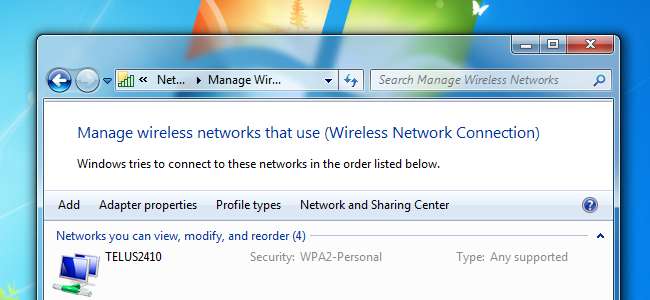
Windows se souvient des mots de passe Wi-Fi pour vous faire gagner du temps, mais vous pouvez gagner plus de temps en exportant les mots de passe enregistrés et en les transférant vers d'autres ordinateurs. LastPass, WirelessKeyView et Windows lui-même peuvent sauvegarder vos mots de passe sans fil.
LastPass et Windows lui-même vous permettent d'importer les paramètres enregistrés sur d'autres ordinateurs, tandis que WirelessKeyView génère un fichier texte répertoriant les informations dont vous aurez besoin.
Dernier passage
Le gestionnaire de mots de passe LastPass, que nous avons couvert en profondeur , A récemment ajouté la possibilité d'importer et d'exporter vos phrases de passe Wi-Fi. Si vous êtes un utilisateur LastPass, vous pouvez enregistrer vos phrases de passe Wi-Fi dans votre coffre-fort LastPass et les synchroniser automatiquement entre vos ordinateurs.
Pour trouver cette option, cliquez sur le bouton LastPass, pointez sur " Importer de "Et sélectionnez" Et dans les mots de passe .”
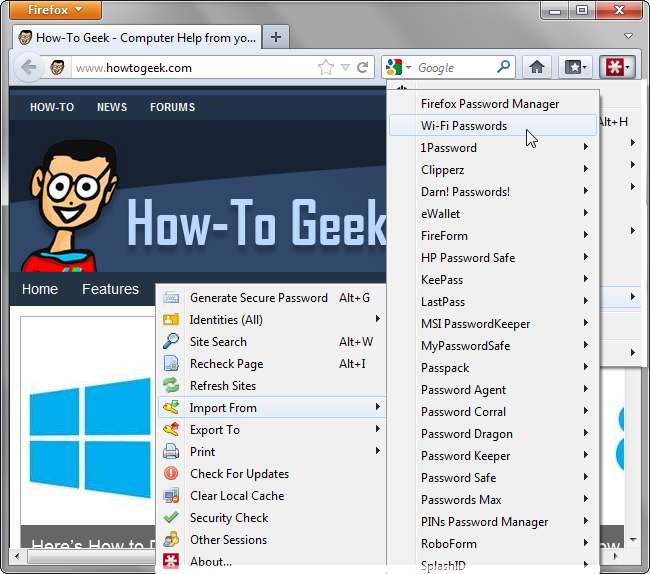
Si vous ne voyez pas cette option, vous n'avez peut-être pas une version à jour de LastPass installée. Cette fonctionnalité nécessite LastPass 1.90 ou plus tard. Vous pouvez également voir un message d'erreur après avoir cliqué sur cette option - si vous le faites, vous devrez exécuter le programme d'installation universel LastPass pour installer son utilitaire Wi-Fi sur votre système.
Vous pouvez voir un message d'erreur lorsque vous cliquez sur cette option. Si vous le faites, vous devrez exécuter le programme d'installation universel LastPass pour installer l'utilitaire Wi-Fi.
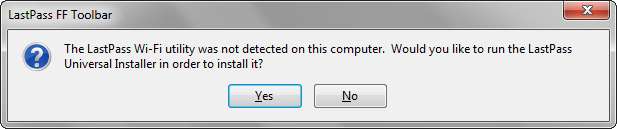
Clique le Importer sur le nouvel onglet pour importer les mots de passe et paramètres Wi-Fi enregistrés depuis votre ordinateur. Vous pouvez activer les cases à cocher à gauche de chaque réseau si vous souhaitez uniquement importer les paramètres de réseaux spécifiques.
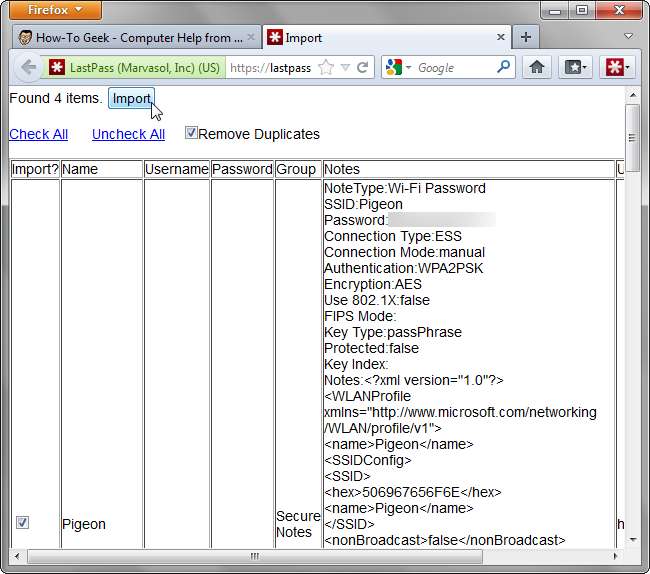
Exportez les phrases de passe sur un autre ordinateur en utilisant le " Exporter vers "Pour sélectionner le" Et dans les mots de passe »Option. LastPass restaurera les réseaux enregistrés afin que vous puissiez vous connecter aux points d'accès Wi-Fi sans saisir manuellement leurs phrases de passe.
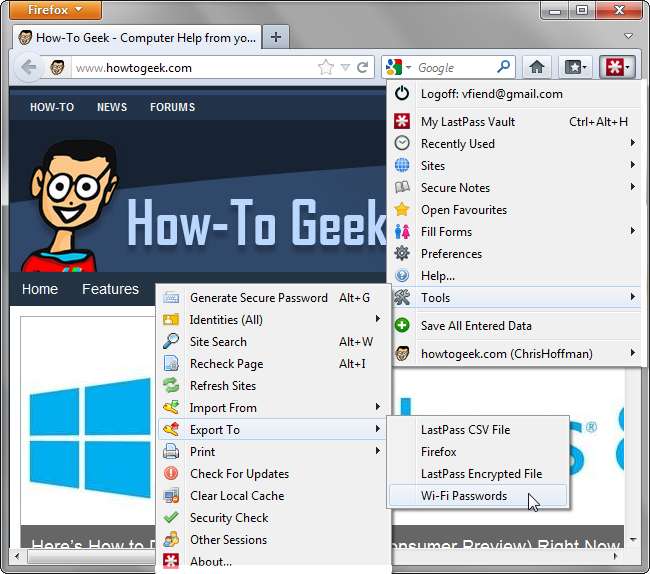
Windows
Windows a sa propre façon de sauvegarder les paramètres Wi-Fi , que nous avons couvert dans le passé. L’inconvénient de cette méthode est que vous ne pouvez importer qu’un seul réseau Wi-Fi à la fois.
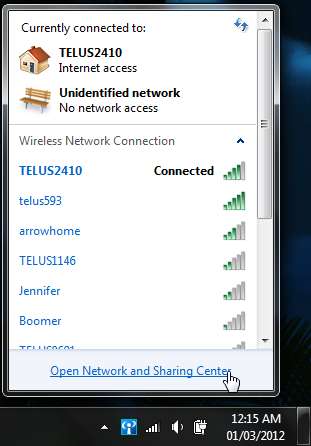
Tout d'abord, ouvrez le Centre Réseau et partage à partir de la liste des réseaux Wi-Fi disponibles.

Clique le " Gérer les réseaux sans fil »Sur le côté gauche de la fenêtre pour voir vos réseaux Wi-Fi enregistrés.

Utilisez le Propriétés dans le menu contextuel pour sélectionner un réseau spécifique.

Clique le " Copiez ce profil réseau sur une clé USB ”Et Windows vous demandera un lecteur flash.

Une fois le processus terminé, vous pouvez brancher la clé USB sur un autre ordinateur et double-cliquer sur le bouton " setupSNK.exe ”Sur le lecteur flash pour importer vos paramètres réseau enregistrés.
Vous pouvez également cliquer sur l’onglet Sécurité dans la fenêtre des propriétés d’un réseau et cliquer sur le bouton " Afficher les personnages ”Pour afficher son mot de passe.
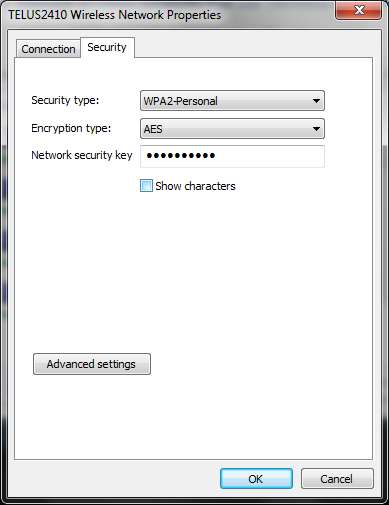
WirelessKeyView
Si vous avez enregistré de nombreux mots de passe Wi-Fi, vous pouvez utiliser l’utilitaire gratuit WirelessKeyView de NirSoft pour les afficher tous en même temps et les exporter vers un fichier texte ou HTML.
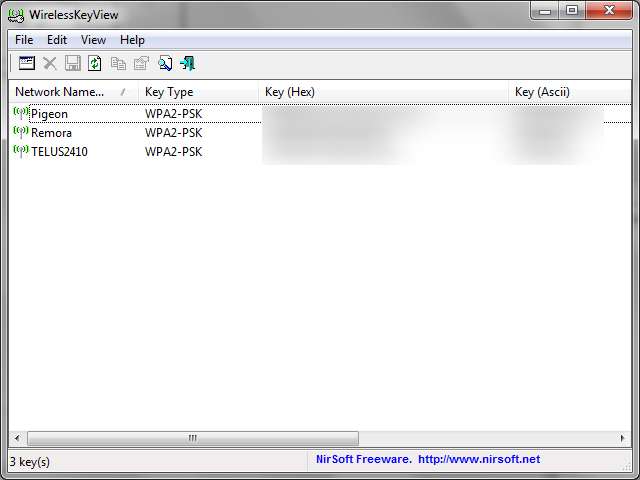
Téléchargez l'utilitaire, double-cliquez sur son fichier .exe dans le fichier .zip et vous verrez une liste de tous les mots de passe sans fil enregistrés sur votre système.
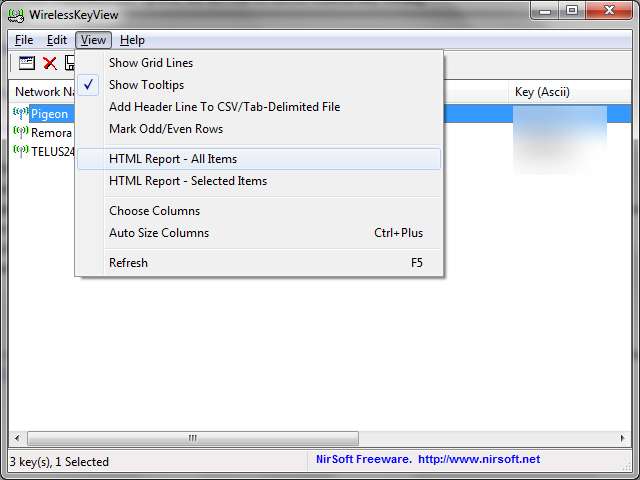
Sélectionnez les réseaux que vous souhaitez exporter et utilisez le " Enregistrer les éléments sélectionnés »Dans le menu Fichier pour les exporter vers un fichier texte. Vous pouvez également utiliser le " Rapport HTML »Dans le menu Affichage pour afficher la liste dans votre navigateur Web.
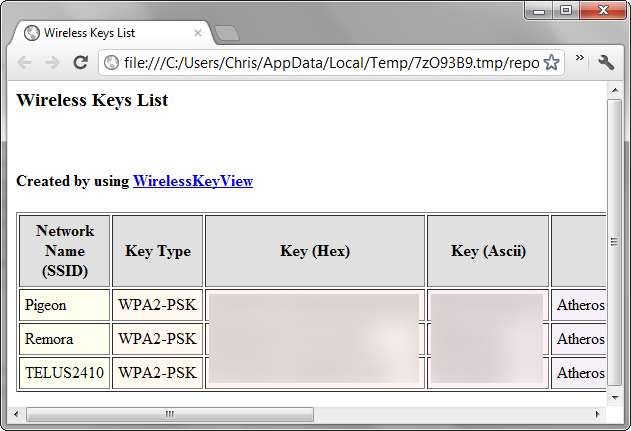
Chaque outil a ses avantages et ses inconvénients. LastPass est idéal si vous utilisez déjà LastPass, tandis que la méthode intégrée à Windows lui-même est idéale pour partager les paramètres d'un réseau Wi-Fi avec les personnes autour de vous. WirelessKeyView enregistre les mots de passe dans un simple fichier texte, ce qui est idéal pour l'impression.







